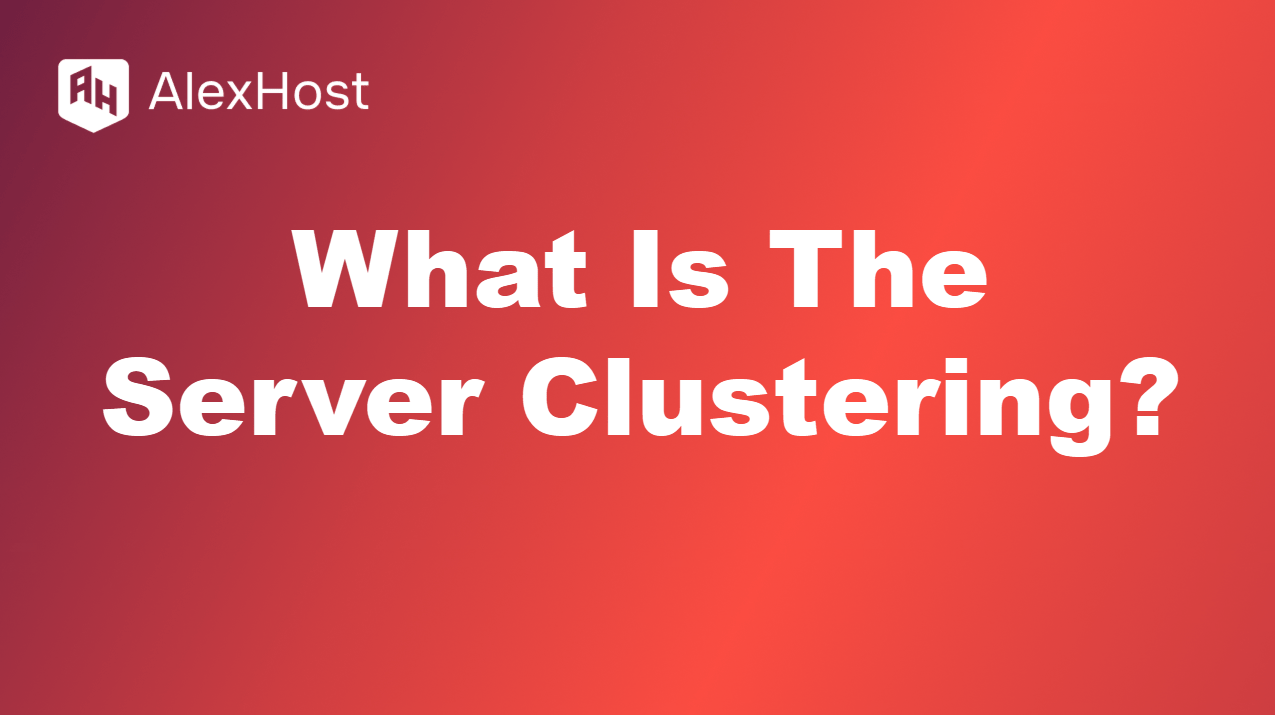Exportar correos electrónicos con Webmail en un servidor cPanel
Exportar correos electrónicos desde un servidor cPanel puede ser crucial por varias razones, como hacer copias de seguridad de comunicaciones importantes, migrar a un nuevo cliente de correo electrónico o archivar datos. cPanel proporciona varias aplicaciones de correo web como Roundcube, Horde y SquirrelMail, que ofrecen interfaces fáciles de usar para administrar y exportar correos electrónicos. En este artículo, le guiaremos a través del proceso de exportación de correos electrónicos utilizando estas populares aplicaciones de correo web en un servidor cPanel.
Método 1: Exportar correos electrónicos a través de Roundcube
Roundcube es un cliente de webmail ampliamente utilizado disponible en cPanel. Aquí le mostramos cómo exportar correos electrónicos utilizando Roundcube:
Paso 1: Inicie sesión en Roundcube
- Abra su navegador web y navegue hasta la URL de su correo web, normalmente
https://yourdomain.com/webmail. - Introduzca su dirección de correo electrónico y contraseña para iniciar sesión.
Paso 2: Seleccione los correos electrónicos que desea exportar
- En la interfaz de Roundcube, navegue hasta la carpeta que contiene los correos electrónicos que desea exportar (por ejemplo, Bandeja de entrada, Enviados).
- Utilice las casillas de verificación para seleccionar los correos electrónicos que desea exportar. Si desea exportar todos los correos electrónicos de la carpeta, haga clic en la casilla situada en la parte superior de la lista para seleccionar todo.
Paso 3: Exportar los correos electrónicos seleccionados
- Tras seleccionar los correos electrónicos, haga clic en la opción “Más” del menú superior.
- En el menú desplegable, elija Descargar. Roundcube normalmente exportará sus correos electrónicos en el formato MBOX, que es ampliamente soportado por varios clientes de correo electrónico.
Paso 4: Guarde el archivo exportado
- Su navegador le pedirá que guarde el archivo MBOX. Elija una ubicación en su ordenador y haga clic en Guardar.
Método 2: Exportar Emails a través de Horde
Horde es otro cliente de webmail ofrecido en cPanel, que proporciona una funcionalidad similar. A continuación se explica cómo exportar correos electrónicos mediante Horde:
Paso 1: Inicie sesión en Horde
- Acceda a su webmail navegando a
https://yourdomain.com/webmail. - Inicie sesión con sus credenciales de correo electrónico y seleccione Horde en las opciones de correo web.
Paso 2: Acceder al Módulo de Correo
- Una vez iniciada la sesión, haga clic en el módulo Correo del panel de control de Horde.
- Navegue hasta la carpeta que contiene los correos electrónicos que desea exportar.
Paso 3: Exportar Emails
- Seleccione los correos electrónicos que desea exportar marcando las casillas situadas junto a ellos.
- Haga clic en la opción Más en la parte superior de la página y elija Exportar.
- Seleccione el formato deseado para la exportación (normalmente MBOX) y continúe.
Paso 4: Guardar el archivo exportado
- Al igual que Roundcube, su navegador le pedirá que guarde el archivo exportado. Elija la ubicación deseada y guarde el archivo MBOX.
Método 3: Exportar Emails vía SquirrelMail
SquirrelMail es otra opción disponible en cPanel, aunque es menos utilizada en comparación con Roundcube y Horde. A continuación se explica cómo exportar correos electrónicos utilizando SquirrelMail:
Paso 1: Inicie sesión en SquirrelMail
- Abra su navegador web y vaya a
https://yourdomain.com/webmail. - Introduzca su dirección de correo electrónico y contraseña para iniciar sesión.
Paso 2: Navegue hasta la carpeta de correo
- En la interfaz de SquirrelMail, vaya a la carpeta donde se encuentran sus correos electrónicos.
Paso 3: Exportar correos electrónicos
- Desafortunadamente, SquirrelMail no tiene una función de exportación integrada como Roundcube u Horde. Para exportar correos electrónicos, tendrá que utilizar una solución alternativa creando un filtro o reenviando correos electrónicos a otra cuenta.
Paso 4: Reenviar correos electrónicos manualmente
- Seleccione los correos electrónicos que desea exportar marcándolos.
- Utilice la opción Reenviar para enviar estos correos electrónicos a otra dirección de correo electrónico, donde podrá acceder a ellos más tarde.
Conclusión
Exportar correos electrónicos desde un servidor cPanel utilizando clientes de correo web como Roundcube, Horde y SquirrelMail es un proceso sencillo que puede ayudarle a realizar copias de seguridad o migrar sus datos de correo electrónico. Roundcube y Horde proporcionan métodos directos para exportar correos electrónicos, mientras que SquirrelMail requiere una solución manual. Siguiendo los pasos descritos en este artículo, puede exportar fácilmente sus correos electrónicos y gestionar sus comunicaciones de manera eficiente. Ya sea que esté cambiando de cliente de correo electrónico o simplemente archivando mensajes importantes, estos métodos le ayudarán a mantener el control sobre sus datos de correo electrónico.